word2007这款软件是非常不错的。但最近有的朋友表示自己还不熟悉清掉及调整格式的详细操作,而下面就是小编整理的word2007清掉及调整格式的教程,赶紧来看看吧,希望能帮助到大家哦!
word2007清掉及调整格式的详细操作
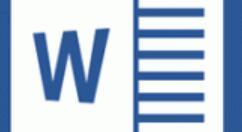
1:选择要清除格式的内容。
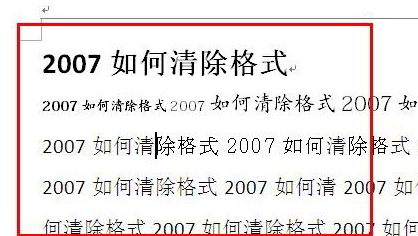
2:点击开始菜单栏里的“清除格式”图标。
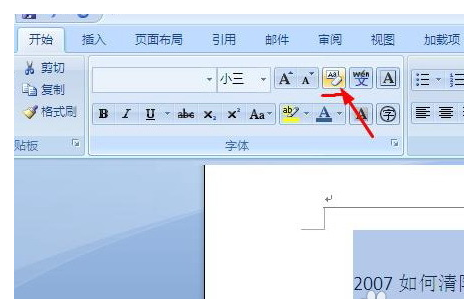
3:清除格式后的文档变为字号5号,行间距、缩进为零,标题变为普通段落,字体变为宋体、颜色变为黑色的格式。

4:点击菜单栏里的“页面布局”,选择自己要设置的段落“行距”、“缩进”。
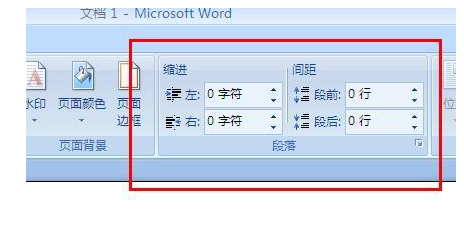
5:点击“开始”菜单栏里的油漆桶选项,选择要设置的颜色。
6:点击“开始”菜单里的对齐选项,可选择内容的对齐方式,依次是文本左对齐、文本居中对齐、文本右对齐、文本分散对齐。
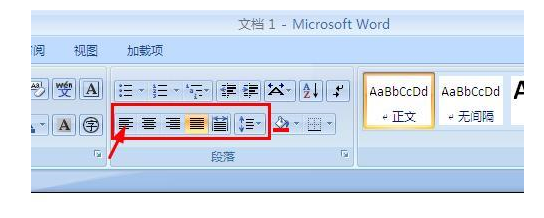
7:选在“开始”菜单栏右边的样式,选择自己想要的标题大小及样式。
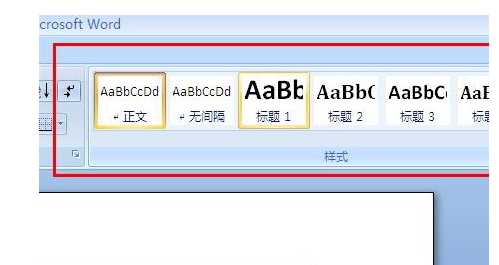
8:还可以在右边的“更改样式”选项中选择系统自带的格式模板。
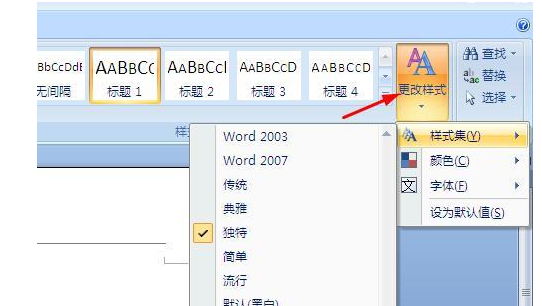
上文就讲解了word2007清掉及调整格式的详细操作过程,希望有需要的朋友都来学习哦。








